Le Sony Dualsense se distingue comme le meilleur contrôleur PS5 , grâce à ses fonctionnalités innovantes, à son adhérence confortable et à sa conception ergonomique, améliorant votre expérience de jeu sur la PlayStation 5 . Bien que la connexion du DualShock 4 aux meilleurs PC de jeu soit un défi, la DualSense offre une prise en charge des PC bien améliorée, la positionnant parmi les meilleurs contrôleurs PC . Ci-dessous, vous trouverez un guide simple sur la façon de le connecter à votre PC.

Éléments nécessaires pour associer le contrôleur PS5 avec PC:
- Câble USB-C prêt pour les données
- Adaptateur Bluetooth pour PC
L'association de votre contrôleur DualSense avec un PC peut être délicat si vous n'êtes pas préparé. Le contrôleur n'inclut pas de câble USB lorsqu'il est acheté séparément, et tous les PC n'ont pas de capacités Bluetooth. Pour connecter avec succès votre dualSense à un PC, vous aurez besoin d'un câble USB-C qui prend en charge le transfert de données (méfiez-vous des câbles moins chers qui transmettent uniquement la puissance). Cela peut être soit un câble C-To-C si votre PC dispose d'un port USB-C, soit d'un câble USB-CO-A pour les ports USB standard.
Si votre PC manque de Bluetooth, l'ajout est simple. Il existe de nombreux adaptateurs Bluetooth disponibles, à partir de ceux qui s'intègrent dans un emplacement PCIe à des options de port USB plus simples.

Notre premier choix:
Émetteur Bluetooth créatif BT-W5
Comment associer le contrôleur PS5 sur PC via USB:

- Branchez votre câble USB choisi sur un port disponible sur votre PC.
- Connectez l'autre extrémité du câble au port USB-C sur votre contrôleur DualSense.
- Attendez que votre PC Windows détecte le contrôleur DualSense en tant que GamePad.
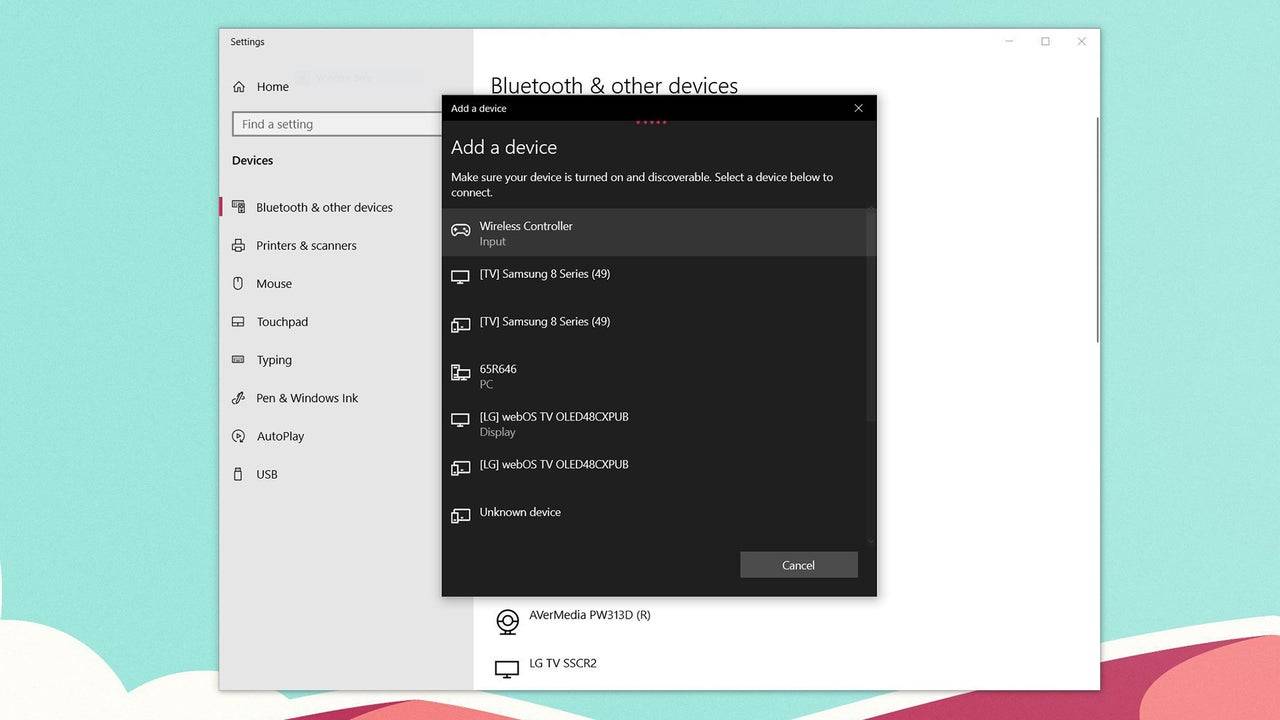
Comment associer le contrôleur DualSense PS5 sur PC sur Bluetooth:
- Ouvrez les paramètres Bluetooth de votre PC en appuyant sur la touche Windows, en tapant "Bluetooth" et en sélectionnant Bluetooth et autres appareils dans le menu.
- Cliquez sur Ajouter Bluetooth ou un autre appareil .
- Choisissez Bluetooth dans la fenêtre suivante.
- Sur votre contrôleur DualSense (assurez-vous qu'il est déconnecté et alimenté), appuyez sur le bouton PS et le bouton Créer (situé à côté du D-Pad) simultanément jusqu'à ce que la barre lumineuse sous le pavé tactile commence à clignoter.
- Sur votre PC, sélectionnez votre contrôleur DualSense dans la liste des appareils Bluetooth disponibles.

